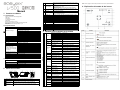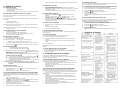Easypix V500 El manual del propietario
- Categoría
- Cámaras de deportes de acción
- Tipo
- El manual del propietario
Este manual también es adecuado para

Manual
1. Conozca su cámara
1.1 Características
Sensor con resolución de 5.0 Mega pixeles.
Video clips
Cámara web
Luz de flash incorporada.
Salida de TV
Muestra de color real 2.4” LTPS
Memoria interna de flash de 16MB y soporte de tarjeta SD
Driver para Windows XP/Vista y MAC 9.x y X.x
Modo Macro
1.2 Especificaciones
Sensor
5.0 Mega pixeles sensor CMOS
Resolución de imagen
12.0 Mega pixeles: (4032x3024) (Interpolación de Hardware)
8.0 Mega pixeles: (3264x2448) (Interpolación de Hardware)
5.0 Mega pixeles: (2560x1920)
3.0 Mega pixeles: (2048x1536)
1.3 Mega pixeles: (1280x960)
300K pixeles: (640x480)
Lente
F/2.8 f=8.5mm
Alcance de enfoque
0.5m. ~ Infinito
Modo Macro
11cm – 18cm
Zoom digital
8x
Flash estroboscopio
Incorporado (Auto/force/off)
Muestra LCD
Color real2.4” LTPS TFT
Balance de blanco
Auto/Diruno/Nublado/Tungsteno/Fluorescente
Modo vídeo
30fps@QVGA &20fps@VGA
Memoria incorporada
16MB de Memoria de Flash
Capacidad de fotografía en
16M de memoria (La
cantidad de fotografías varía
y depende de la complejidad
de la escena)
VGA: (640x480) --138 Fotografías
1.3M: (1280x960) – 54 Fotografías
3.0M: (2048x1536) -- 28 Fotografías
5.0M: (2560x1920) -- 21 Fotografías
8.0M: (3264x2448) -- 14 Fotografías
12M: (4032x3024) --3 Fotografías
Tarjeta de memoria externa
Soporte de tarjeta SD de hasta 8GB
Formato de archivo
Fotografía: JPEG, video: AVI, Voz: WAV
Temporizador
2/10/10+2 segundos
Interfaz de PC
USB 1.1
TV-out NTSC/PAL
Fuente de energía Pilas alcalinas 2xAAA.
1.3 Requisitos de sistema
Sistema Operativo
Windows XP/Vista o superior
Mac 9.x o X.x
CPU Pentium III o superior
RAM Por lo menos de 64MB
Interfaz Puerto USB
CD Velocidad 4x CD ROM o superior
2. Partes funcionales:
1 Gancho de correa Gancho para unir la correa de muñeca a la cámara.
2 Obturador
Pulse éste botón para tomar fotografías o para iniciar / parar la
grabación de un pequeño video clip.
3 Botón de on/off
Pulse éste botón para encenderla, vuelva a pulsarlo para
apagarla.
4
Indicador de
Temporizador
Parpadea cuando la función de temporizador está operativa.
5 Luz de flash
Utilice el flash incorporado para dar al sujeto luz extra en caso de estar
en entornos oscuros (la distancia recomendada de flash está en
1.5m.).
6 Botón de Macro
Modo Macro: Seleccione éste modo para tomar fotografías desde
cerca (distancia 11cm - 18cm.
Modo Normal: Seleccione éste modo para tomar fotografías
desde 0.5m - infinito
7 Interfaz USB
A través de ésta conexión, puede descargar fotografías y video
clips de un ordenador.
8 Puerto AV Para conexión de televisión.
9 Lente
Graba la imagen a captar.
Nota: Mantenga limpia la lente. LA suciedad y las huellas pueden
afectar la calidad de la imagen.
10 Pantalla LCD Muestra fotografías, video clips, ajustes de la cámara y el menú..
11 LED Ocupado Cuando el indicador está encendido, la cámara está ocupada.
12 Izquierda/ muestra Para el menú selección IZQUIERDA, y muestra LCD on / off.
13 Menu Para ajustes de la cámara.
14 Modo Púlselo para seleccionar un modo diferente.
15 ARRIBA ARRIBA & Zoom digital incorporado
16 OK Púlselo para confirmar cambios.
17
Derecha / luz de flash
Para el menú selección derecha, y selección del modo luz de
flash..
18 Abajo Abajo & Zoom Digital fuera
19 Playback Púlselo para activar el modo de playback.
20 Borrar Púlselo para borrar fotografías en el modo de playback.
21 Cubierta de la pila 2xAAA pilas alcalinas.
22
Ranura de tarjeta SD
Ranura de tarjeta SD.
23
Conector de trípode
Para fijar la cámara al trípode
3. Detalles para los ajustes de la cámara
A
J
U
S
T
E
C
a
p
t
a
c
i
ó
n
Tamaño
12M resolución de pixeles 4032 x 3024
8.0M resolución de pixeles 3264 x 2448
5.0M resolución de pixeles 2560 x 1920
3.0M resolución de pixeles 2048 x 1536
1.3M resolución de pixeles 1280 x 960
Resolución VGA 640 x 480
Calidad
Fine(Default)/Standard/
Economy
Ajuste de calidad de imagen
Modo
escena
Auto(Default)/Sport/Night/
Portrait/Landscape/Backlight
Ajuste de escena
Valor de
exposición
+/-2, +/-5/3, +/-4/3,
+/-2/3,+/-1/3 +/-1, 0(Default)
Nivel de exposición
Balance de
blanco
Auto (Default) Balance de blanco automático
Daylight
Balance de blanco seleccionado para
entornos de luz diurna
Cloudy Balance de blanco para entornos nublados.
Tungsten
Balance de blanco seleccionado para
entornos con luz de tungsteno
Fluorescent
Balance de blanco seleccionado para
entornos con luz fluorescente
ISO Auto(Default)/100/200 Sensitividad seleccionada
Color
Standard (Default) / Vivid /
Sepia / Monochrome
Ajuste del color
Saturación
Normal(Default) / High /
Low
Ajuste de saturación
Definición Normal(Default) / Hard /Soft Ajuste de definición
Temporizado
r
2s
Ajuste el tiempo de espera en 2s para
tomar la fotografía
10s
Ajuste el tiempo de espera en 10s para
tomar la fotografía
10+2s
Ajuste el tiempo de espera en 10s para
tomar la fotografía, y luego cada 2s para
tomar fotografías automáticamente.
Ajuste de
Fecha
Off(Default)/Set D,M,A
Impresión
de fecha
Off(Default)/Sólo
Fecha/Fecha & Hora
Ver la fecha / hora en las fotografías
Disparo
Continuo
Disparo Continuo
Puede disparar continuamente hasta 3
fotografías en 10 segundos.
A
j
u
s
t
e
Formato Ejecutar / cancelar Formatear la tarjeta de memoria.
Idioma
Inglés(Default)/T-Chino/S-
Chino/Francés/Alemán/
Italiano/Español/Portugués
Seleccione el idioma de muestra
Apagado
automático
1/3/5 min y Apagado
Apagado automático en 1min, 3min(default) o
5 min si no hay actividad operativa.
Reajuste
del sistema
Ejecutar / cancelar Restablecer el ajuste por defecto
Frecuencia
de luz
(Parpadeo)
50Hz
Frecuencia de electricidad principal europea
60Hz
Frecuencia de electricidad principal americana
TV- Out
NTSC American and Japanese video format
PAL Formato de video europeo.
USB
PC Cam Work as a web camera.
Disk Drive Act as a portable disk.
Nota: Cuando apague la cámara ésta permanecerá con él ultimo ajuste establecido.
4. Explicación del estado de los iconos

5. Utilizando la cámara
5.1 Instalando las pilas
1. Abra la cubierta de las pilas.
2. Inserte 2 pilas alcalinas AAA en la cámara.
3. Encienda la cámara.
Pulse el botón de ENCENDIDO para encender la cámara (vuelva a pulsarlo para apagarla.
5.2 Insertando la tarjeta de memoria (no incluida)
Ésta cámara tiene memoria interna. La memoria se puede aumentar con una tarjeta de
memoria SD (no incluida.
Siga las instrucciones dadas a continuación para insertar la tarjeta de memoria opcional SD
en la cámara.
1. Primero apague la cámara.
2. Inserte la tarjeta SD en la cámara.
Nota: Sólo hay una forma para insertar la tarjeta SD en la ranura. No fuerce la tarjeta en la
ranura, o dañará la cámara y la tarjeta.
Note: Antes de tomar fotografías la tarjeta SD debe formatearse. Para más información vea
las siguientes secciones.
5.3 Formateando la memoria o tarjeta SD
1. Pulse el botón de Menú
2. Seleccione el Ajuste Setup a través del botón derecho.
3. Pulse OK para confirmar y seleccione a través del botón arriba o abajo.
4. Pulse OK para formatear la tarjeta o memoria.
5.4 Ajustando la resolución
La cámara se puede ajustar a diferentes resoluciones.
1. Pulse MENU para ajustar la resolución correcta.
Resolución: VGA 640 x 480 1.3M 1280 x 960 3.0M (2048 x 1536),
5M (2560 x 1920), 8M (3264 x 2448), 12M (4032 x 3024)
2. Se mostrarán seis tipos diferentes de resolución. Seleccione la resolución deseada
utilizando los botones o y luego pulse el botón de OK para confirmar la selección.
5.5 Tomando fotografías
1. Encienda la cámara pulsando el botón de ON/OFF.
2. Pulse el botón de MODO para ajustar la cámara( ).
3. Dependiendo de la distancia al objeto a fotografiar, utilice el interruptor de Macro para
) si desea tomar un primer plano
(11cm –18cm.
Si desea tomar una fotografía de los alrededores o de gente (0.5m - infinito), ajuste el
).
4. Si no está seguro de que haya suficiente luz, encienda el flash automático( )
pulsando el botón de flash. (Si la pila está casi agotada, el flash no se activará).
5. Use la pantalla LCD para enfocar el objeto a fotografiar.
6. Pulse el obturador y sujete la cámara firmemente durante 2 o 3 seg., Hasta que
la muestra de LCD se vuelva a encender.
Precaución: 1) No se recomienda tomar fotografías de objetos en movimiento.
2) La imagen se puede distorsionar si toma fotografías desde un vehículo en
movimiento.
5.6 Zoom dentro y fuera
La cámara puede hacer zoom dentro hasta 8 veces.
1. Haga zoom dentro pulsando el botón o , en la muestra aparecerá un número. El
zoom máximo es 8.0.
2. Puede hacer zoom dentro pulsando el botón ARRIBA o ABAJO.
5.7 Tomando fotografías utilizando la función de temporizador
Puede utilizar la función de temporizador cuando desea tomar una fotografía de sí mismo o
cuando desea tomar una fotografía en la que el objetivo debe estar lo más quieta posible, por
ejemplo en la arena.
1. Ajuste la cámara al modo de foto.
2. Pulse el botón de MENU. Aparecerá el menú rápido.
3. Pulse para el modo de temporizador, pulse OK y o para establecer el tiempo de
espera: 2segundos / 10 segundos / 10+2 segundos o apagado.
4. Pulse el botón de OK para confirmar. La función de reloj automático está lista para usar.
5. Enfoque el objetivo al sujeto a fotografiar.
6. Pulse el OBTURADOR para tomar una fotografía.
7. El indicador LED de temporizador de la parte frontal parpadeará.
8. La fotografía se tomará tras llegar al tiempo preestablecido, y la cámara hará un beep..
5.8 Grabando video clips
1. Pulse el botón de MODO para seleccionar.
2. Pulse el OBTURADOR para iniciar la grabación del video, vuelva a pulsar el
OBTURADOR para finalizar la grabación. El video clip se guardará como un archivo AVI
en la memoria de la tarjeta.
3. Pulse MENU para establecer la correcta resolución, EV y WB, y pulse OK para confirmar.
5.9 Fotografías en Playback
1. Pulse el botón de PLAYBACK, pulse o para seleccionar el video clip o la
fotografía.
2. Pulse , se pondrá en 2x zoom, vuelva a pulsar para 3x zoom…… hasta 8x.
3. Pulse OK para confirmar,pulse , , o para saltar la imagen.
4. Pulse MENU para seleccionar MUESTRA DIAPOSITIVA, y vuelva a pulsar OK para
confirmar. Las fotografías guardadas en su cámara o en su tarjeta SD se mostrarán
automáticamente por secuencias.
5.10 Video clips en Playback
1. Al mostrar los video clips, pulse OK para iniciar, y pulse la tecla ABAJO para
terminar.
2. Pulse OK para pausar el playback
3. Pulse la tecla de PLAYBACK para salir.
5.11 Borrar fotografías y video clips
Puede escoger borrar una única fotografía / video clip, o borrar todas las fotografías / video
clips de la memoria.
5.11.1 Borrar fotografía
Siga las instrucciones dadas a continuación para borrar una fotografía.
1. Pulse PLAYBACK para entrar en el modo de playback.
2. Pulse el botón de MENU y seleccione Borrar Una / borrar todas, pulse OK para
confirmar.
3. SI selecciona Proteger fotografía, ni sus archivos actuales ni fotografías podrán
borrarse.
4. Pulse MENU para salir.
NOTA: Seleccione ‘Borrando Todas’ y pulse OK para confirmar, se borrarán todas las
fotografías.
5.11.2 Vía rápida para borrar una fotografía
1. Pulse PLAYBACK para acceder al modo de Playback.
2. Seleccione la fotografía (video) que desea borrar, pulse el botón de BORRAR .
3. Pulse OK para confirmar.
6. Instalando el driver de la cámara
El driver del CD se debe instalar según las siguientes aplicaciones:
Para Windows XP y Windows Vista: Para utilizarlo como cam de PC únicamente. (Descargar
fotografías /video está libre de driver)
6.1 Desinstalando antiguos drivers y elementos
Puede existir un conflicto entre un nuevo driver y el ya existente en el ordenador. En ese
caso, desinstale los drivers antiguos antes de instalar el nuevo.
1. Entre en el ‘Modo Guardar’ de Windows (pulse F8 al iniciar Windows y seleccione el
‘Modo Guardar’ del menú a mostrar.
2. Haga clic en ‘Inicio – Ajustes – Panel de Control’ y haga doble click en el icono
‘Añadir/Quitar Programas’.
3. Reinicie el ordenador.
6.2 Instalando el driver para Windows XP / Windows Vista
Nota: Asegúrese de cerrar todos lo programas durante el proceso de instalación.
Nota: Durante la instalación del Windows XP/ Vista, puede que reciba un mensaje diciendo
que el driver no ha sido firmado. Esto no interviene en la funcionalidad del ordenador.
Por favor haga clic en "Si" para continuar.
Nota: Por ejemplo, ‘D:\’ se usa para indicar el drive de CD-ROM. Esto puede variar en su
ordenador.
1. Inserte el CD-ROM en el drive de CD-ROM de su ordenador. El programa de
instalación se iniciará automáticamente. Si no se inicia automáticamente, por favor,
haga lo siguiente:
a) Seleccione 'Run' de Menú de Inicio de Windows.
b) Teclee [D:\SETUP.EXE] y haga click en 'OK' para iniciar el Instalador del Software.
2. El Instalador del Software aparecerá.
3. Seleccione el idioma que desea utilizar para la instalación.
4. Haga clic en ‘Instalar driver‘ para iniciar la instalación del driver de la cámara.
5. Siga las instrucciones de pantalla.
6.3 Conectando la cámara
La cámara se puede conectar al ordenador de dos formas: Elemento de Almacenamiento en
Masa, o como cámara de PC para videoconferencias en Internet.
6.3.1 Conectando como elemento de almacenamiento en masa
1. Encienda la cámara pulsando el botón de ENCENDIDO / APAGADO.
2. Pulse el botón de MENU y pulse la tecla DERECHA para seleccionar el ajuste Setup.
3. Pulse el botón para establecer la conexión USB.
4. Pulse el botón o para escoger el modo Drive de Disco.
5. Pulse OK para confirmar.
6. Conecte la cámara al ordenador.
7. Windows detectará la cámara automáticamente. Puede utilizar la cámara como disco
extraíble.
6.3.2 Conectando como una cámara de PC
Al conectar la cámara como cámara de PC, puede utilizarla como web cam para video
conferencias en Internet utilizando Windows NetMeeting o Windows Messenger.
(Debe instalar el driver antes de conectar la cámara a su ordenador. )
1. Encienda la cámara pulsando el botón de ENCENDIDO / APAGADO.
2. Pulse el botón de MENU y pulse la tecla DERECHA para establecer el ajuste Setup.
3. Pulse el botón para establecer la conexión USB.
4. Pulse el botón o para seleccionar el modo de cámara de PC.
5. Pulse OK para confirmar.
6. Conecte la cámara al ordenador.
7. Windows detectará la cámara automáticamente. Puede utilizar la cámara como web
cam.
7. Problemas al disparar

Sólo para EU
AM-DC542K-ES-CLV-R1
-
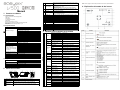 1
1
-
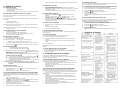 2
2
-
 3
3
Easypix V500 El manual del propietario
- Categoría
- Cámaras de deportes de acción
- Tipo
- El manual del propietario
- Este manual también es adecuado para